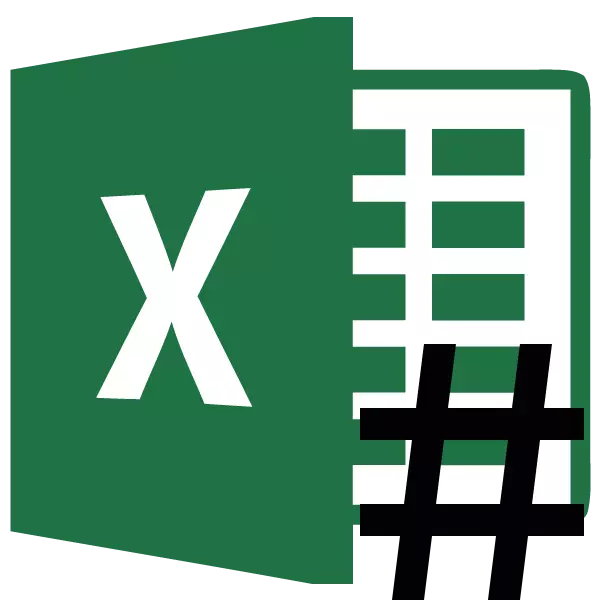
Daugelis vartotojų pastebėjo, kad dirbant "Microsoft Excel" yra atvejų, kai ląstelėse yra duomenų rinkinio, o ne skaičiai, piktogramos pasirodo grotelės pavidalu (#). Natūralu, kad šioje formoje neįmanoma dirbti su informacija. Spragokime su nurodytos problemos priežastimis ir rasti savo sprendimą.
Sprendimas.
Grynų ženklas (#) arba, kaip jį pavadinti teisingiau, Octototorp pasirodo tose specialaus lapo ląstelėse, kuriose duomenys neatitinka ribų. Todėl jie yra vizualiai pakeistas šiais simboliais, nors skaičiavimų metu programa veiks po tos pačios vertybės, o ne tie, kurie rodomi ekrane. Nepaisant to, vartotojo duomenys nėra nustatyti, tačiau tai reiškia, kad problemos panaikinimo problema yra svarbi. Žinoma, galite pamatyti tikrus duomenis ir atlikti operacijas su jais per formulės eilutę, bet daugeliui vartotojų tai nėra produkcija.
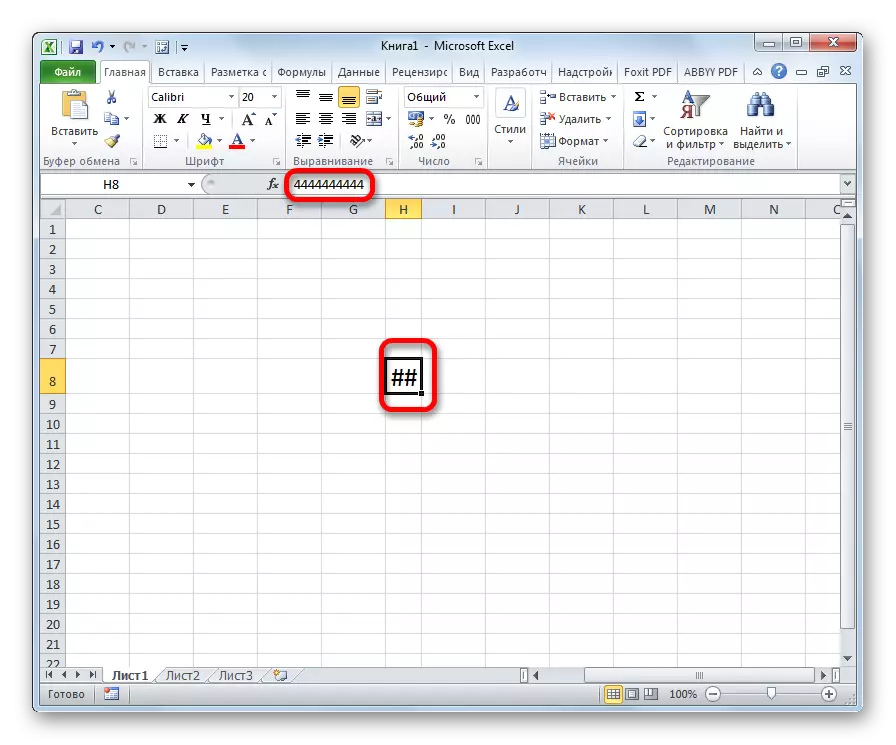
Be to, senosios grotelės programos versijos pasirodė, jei ląstelių teksto formate buvo daugiau nei 1024 simbolių, nei 1024 m., Tačiau pradedant nuo "Excel 2010", šis apribojimas buvo pašalintas.
Sužinokite, kaip išspręsti nurodytą problemą su ekranu.
1 metodas: rankinis ribų išplėtimas
Lengviausias ir intuityvus metodas daugeliui vartotojų plėsti ląstelių ribas, o tai reiškia, ir išspręskite problemą su grotelės ekranu, o ne skaičiais, jis yra rankiniu būdu, kad būtų galima vilkti stulpelių ribas.
Tai daroma labai paprasta. Mes nustatome žymeklį į sieną tarp stulpelių koordinačių skydelyje. Laukiame žymeklio ne paversti rodyklę į dvi nurodymus. Su kairįjį pelės mygtuką ir uždarykite jį, traukite ribas, kol pamatysite, kad visi duomenys yra.
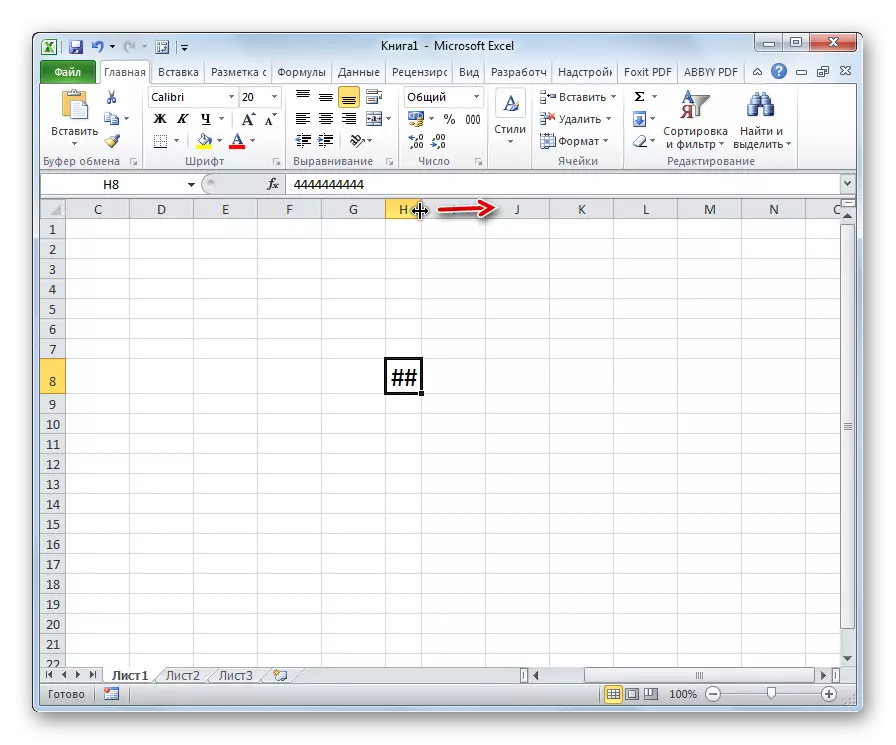
Po šios procedūros ląstelė padidės, o vietoj grotelių rodomi skaičiai.
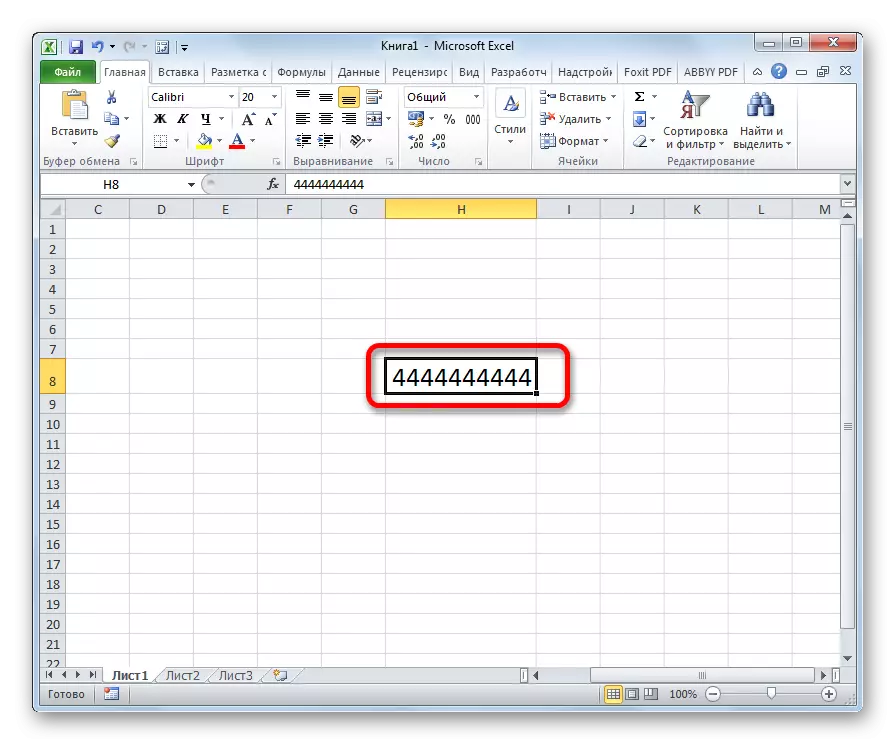
2 metodas: Šrifto sumažinimas
Žinoma, jei yra tik vienas ar dvi stulpeliai, kuriuose duomenys neatitinka ląstelių, situacija yra tiesiog nustatyta pirmiau aprašytu metodu. Bet ką daryti, jei yra daug tokių stulpelių. Šiuo atveju, išspręsti problemą, galite naudoti šrifto sumažėjimą.
- Pažymėkite sritį, kurioje mes norime sumažinti šriftą.
- Nors "Namai" skirtuke ant juostos į šrifto įrankio bloką, atidarykite šrifto keitimo formą. Mes nustatėme, kad rodiklis yra mažesnis už šiuo metu nurodytą rodiklį. Jei duomenys neužsikrauna ląstelėse, nustatykite parametrus dar mažiau, kol bus pasiektas norimas rezultatas.
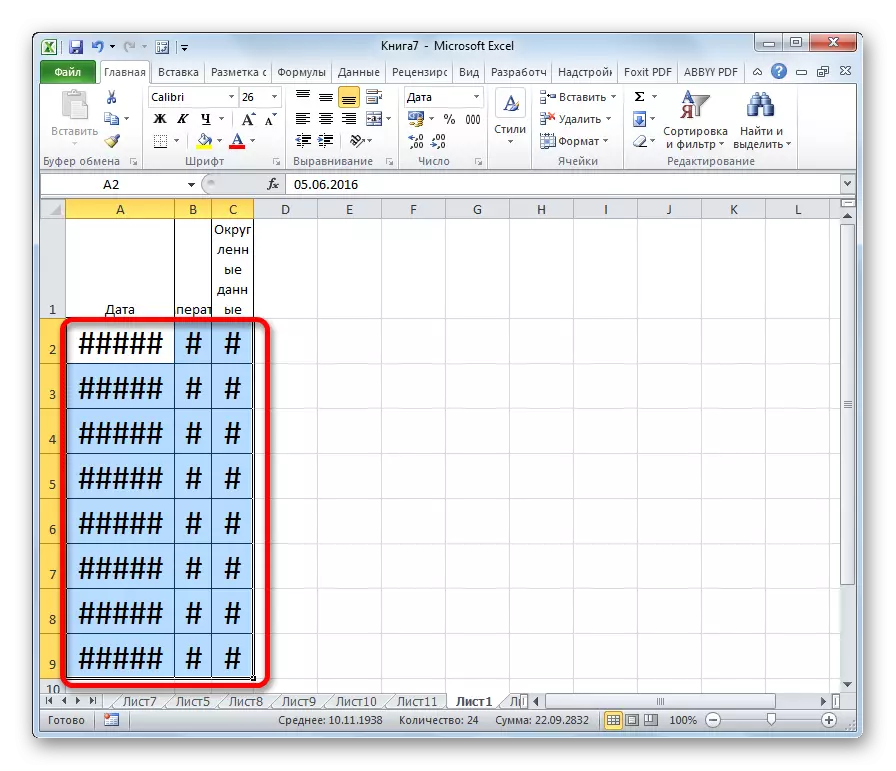
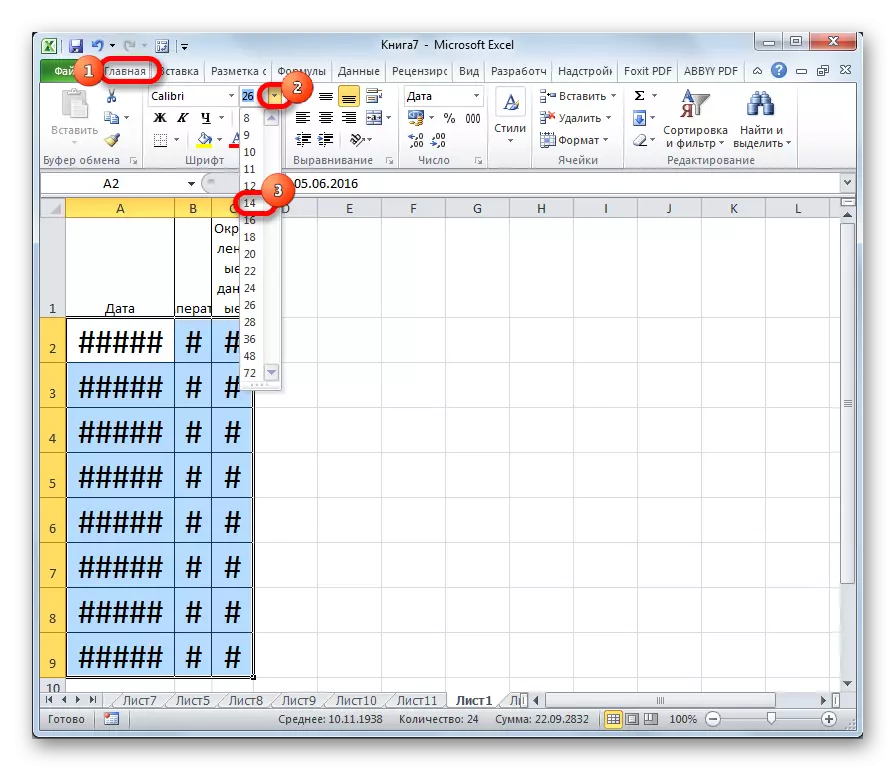
3 metodas: plotis
Yra dar vienas būdas pakeisti šriftą ląstelėse. Tai daroma formatuojant. Simbolių dydis nebus vienodas visam diapazone, o kiekvienas stulpelis turės pakankamą vertę, kad tilptų duomenis į ląstelę.
- Pasirinkite duomenų spektrą, per kurį mes gaminame operaciją. Spustelėkite dešinį pelės mygtuką. Konteksto meniu pasirinkite vertę "ląstelių formatą ...".
- Atsidaro formatavimo langas. Eikite į skirtuką "Suderinimas". Įdiekite paukštį šalia "Pločio" parametro. Norėdami užtikrinti pakeitimus, spustelėkite mygtuką "OK".
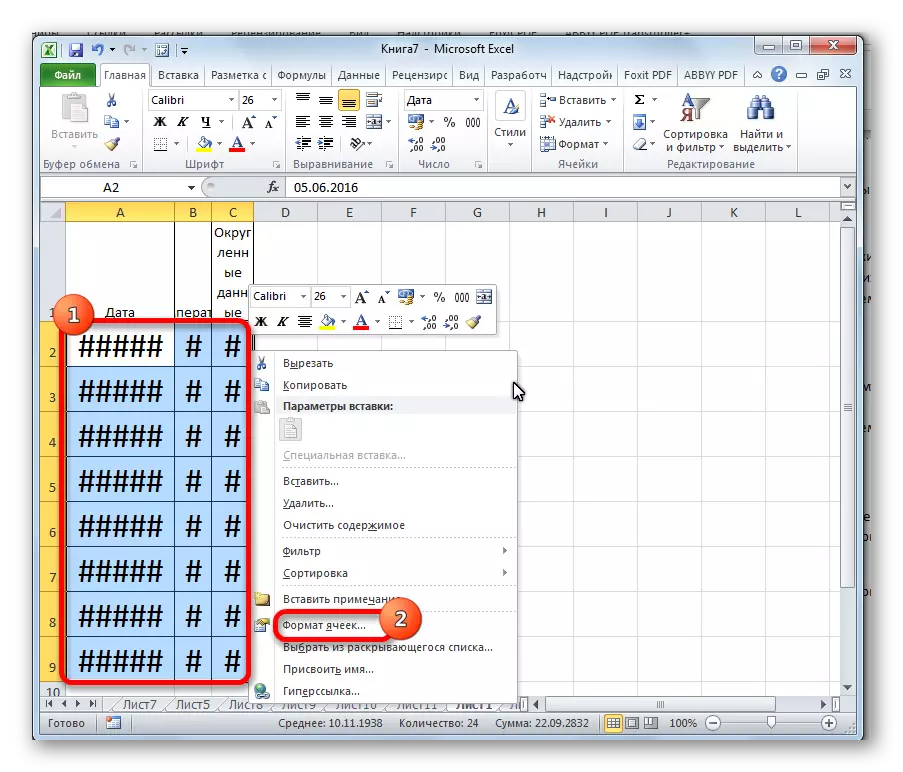
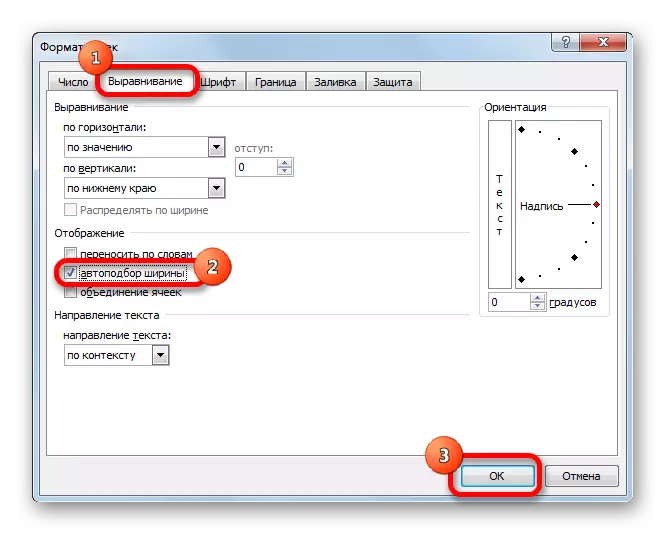
Kaip matote, po to ląstelių šriftas tiksliai sumažėjo taip, kad duomenys būtų visiškai pritaikyti.
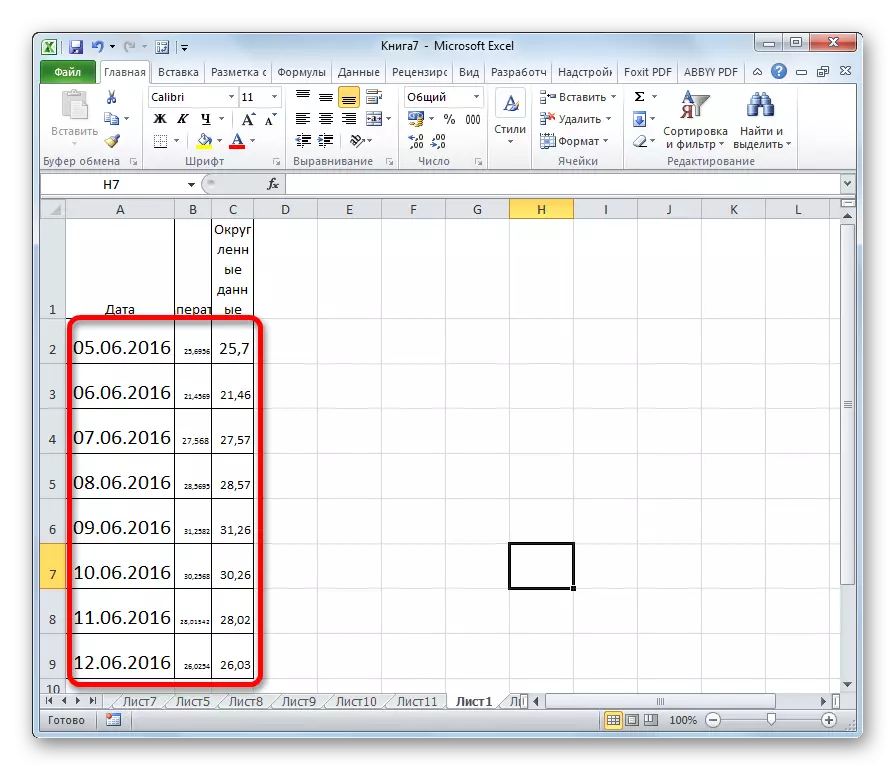
4 metodas: skaitinio formato pakeitimas
Pradžioje buvo sukurta pokalbis, kad senosiose "Excel" versijose buvo nustatyta vienos ląstelės simbolių skaičiui teksto formato diegimo metu. Kadangi gana daug vartotojų toliau valdyti šią programinę įrangą, mes sustosime ir sprendžiame nurodytą problemą. Norėdami apeiti šį apribojimą, turėsite pakeisti formatą su tekstu apie bendrą.
- Pasirinkite suformatuotą sritį. Spustelėkite dešinį pelės mygtuką. Pasirodant meniu spustelėkite elementą "ląstelių formatas ...".
- Formatavimo lange eikite į skirtuką "NUMBER". "Skaitmeniniai formatai" parametruose keičiame "teksto" vertę "bendrai". Spustelėkite mygtuką "OK".
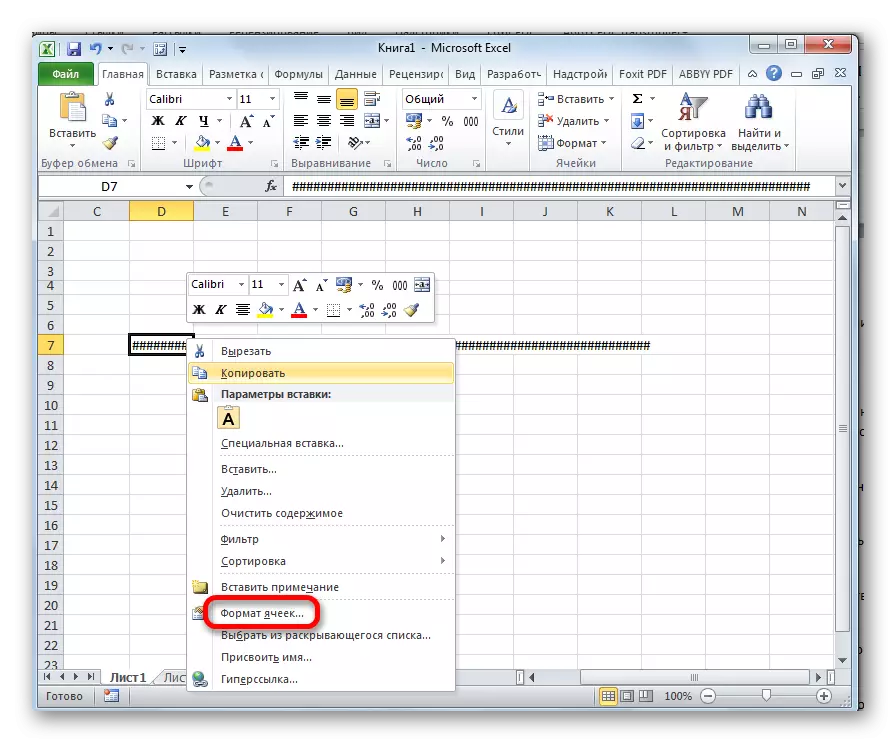
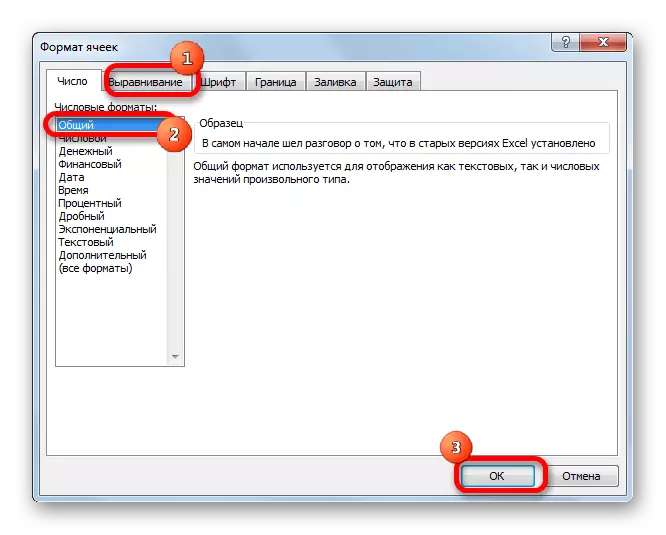
Dabar apribojimas pašalinamas ir ląstelėje bus teisingai rodomas bet simbolių skaičius.
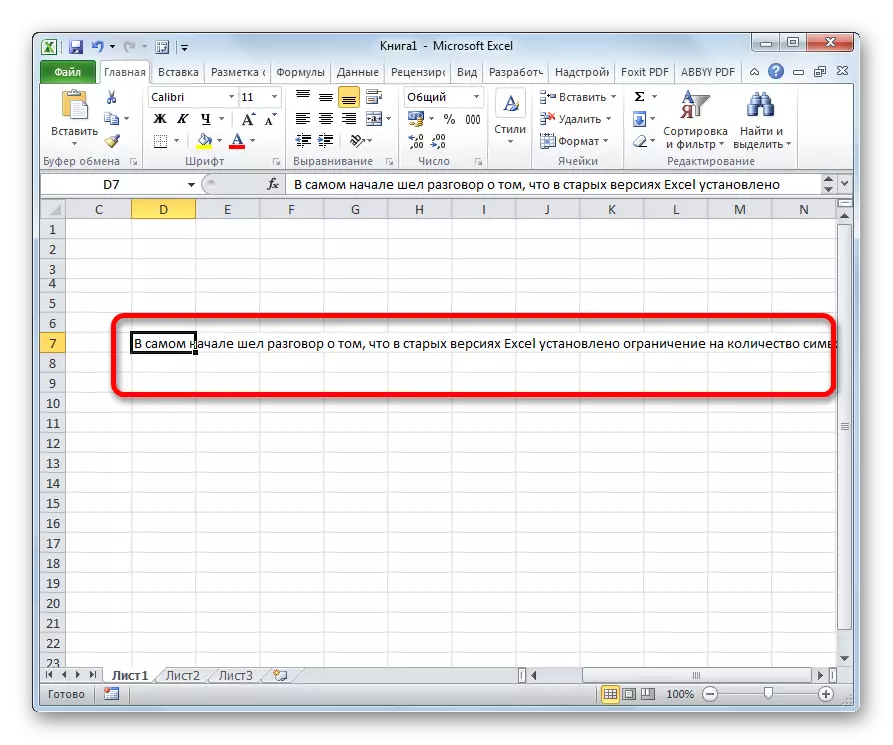
Taip pat galite pakeisti juostos formatą į "NUMBER" įrankių rinkinį pasirinkdami atitinkamą reikšmę specialiame lange.
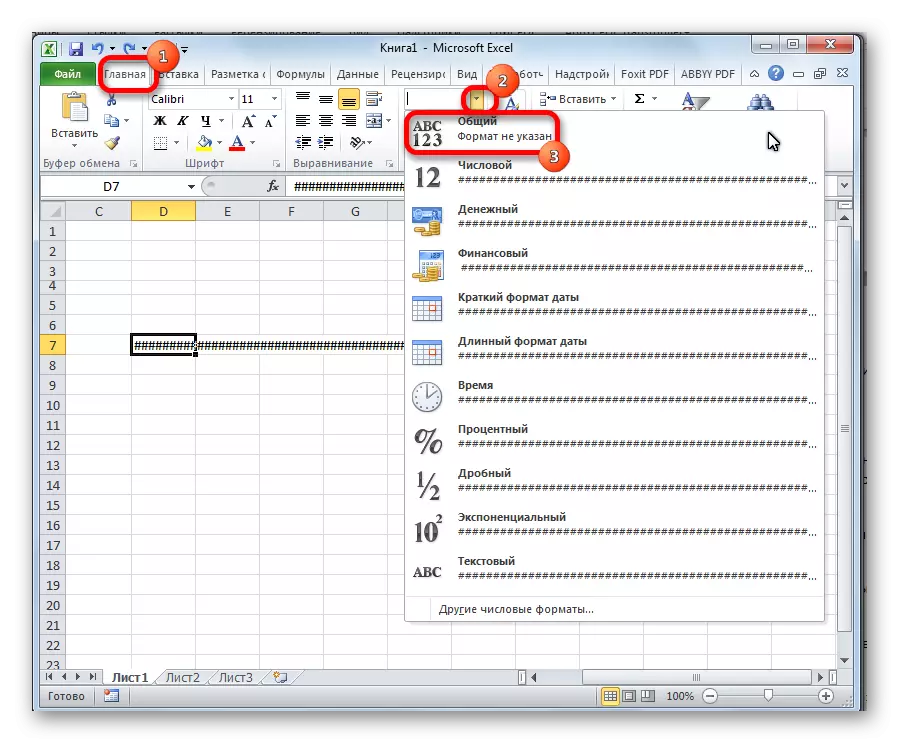
Kaip matote, "Microsoft Excel" programos "Octotorp" pakeiskite "Octotorp" "Microsoft Excel" programoje nėra taip sunku. Norėdami tai padaryti, turite išplėsti stulpelius arba sumažinti šriftą. Senoms programos versijoms yra svarbi teksto formatas.
